문자메세지를 전송하는 순서는 아래와 같습니다.
내용작성
80자 이내 한건, 160자 2건, 2000자 까지는 LMS로 전송됩니다.
기존 전송내용을 참조하여 내용을 작성할 수 있습니다.
기존 전송내용을 참조하여 내용을 작성할 수 있습니다.
수신자지정
보내기 버튼클릭
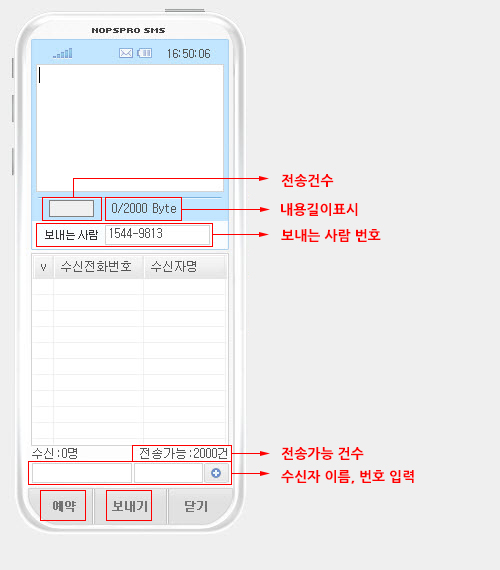
내용작성
아래 그림과 같이 내용을 입력합니다.
최대 2000자(LMS) 까지 입력할 수 으며 80자 이상은 2건, 160자 이상은 LMS(4건)로 발송됩니다.
기존 전송내용을 참조하여 내용을 작성할 수 있습니다.
새로쓰기 버튼을 클릭하면 문자내용이 모두 Clear 됩니다.
최대 2000자(LMS) 까지 입력할 수 으며 80자 이상은 2건, 160자 이상은 LMS(4건)로 발송됩니다.
기존 전송내용을 참조하여 내용을 작성할 수 있습니다.
새로쓰기 버튼을 클릭하면 문자내용이 모두 Clear 됩니다.
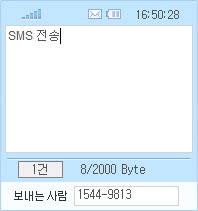
하단 수신자번호 입력항목에 전화번호를 입력한 후 Enter를 입력하면 수신자로 추가됩니다.
이름 항목도 참조정보로 입력할 수 있습니다.
참조 입력방법은 아래 링크를 참조하시기 바랍니다. 고객정보참조, 조직도참조, 전송목록보참조, 파일(문서)참조
이름 항목도 참조정보로 입력할 수 있습니다.
참조 입력방법은 아래 링크를 참조하시기 바랍니다. 고객정보참조, 조직도참조, 전송목록보참조, 파일(문서)참조
등록된 고객을 수신자로 추가한 경우 고객정보의 각 항목을 메세지로 치환하여 전송할 수 있습니다.
예을 들어 '홍길동', '강남길' 두 고객을 수신자로 지정하고
문자내용에 '{고객명}님 안녕하세요' 라고 지정한 경우
홍길동 고객에게는 '홍길동님 안녕하세요'
강남길 고객에게는 '강남길님 안녕하세요' 라고 내용이 변경되어 발송됩니다.
자세한 방법은 이곳을 클릭하여 참조하세요
예을 들어 '홍길동', '강남길' 두 고객을 수신자로 지정하고
문자내용에 '{고객명}님 안녕하세요' 라고 지정한 경우
홍길동 고객에게는 '홍길동님 안녕하세요'
강남길 고객에게는 '강남길님 안녕하세요' 라고 내용이 변경되어 발송됩니다.
자세한 방법은 이곳을 클릭하여 참조하세요
전송가능 건수
관리자(ADMIN)는 사용자 단위로 월 전송가능 건수를 제한 할 수 있습니다.
사용자는 매월 자신에게 허용된 건수 이상의 문자를 전송할 수 없습니다.
문자메세지 내용이 80자 이상은 2건, 160자이상 LMS는 4건으로 산정되어 계산됩니다.
문서를 전송할 때 문자로 동시 발송하는 경우는 건수제한을 받지 않습니다.
사용자는 매월 자신에게 허용된 건수 이상의 문자를 전송할 수 없습니다.
문자메세지 내용이 80자 이상은 2건, 160자이상 LMS는 4건으로 산정되어 계산됩니다.
문서를 전송할 때 문자로 동시 발송하는 경우는 건수제한을 받지 않습니다.
 을 클릭합니다.
을 클릭합니다.